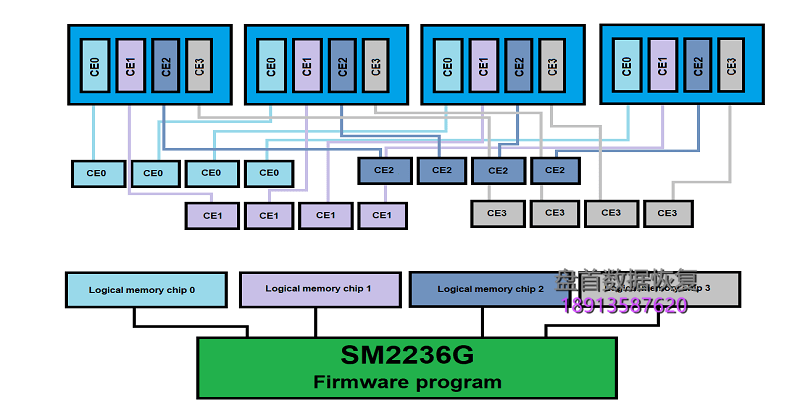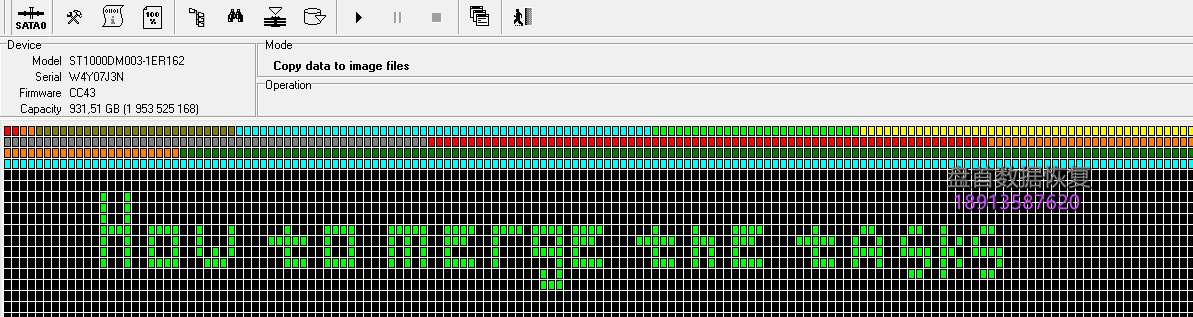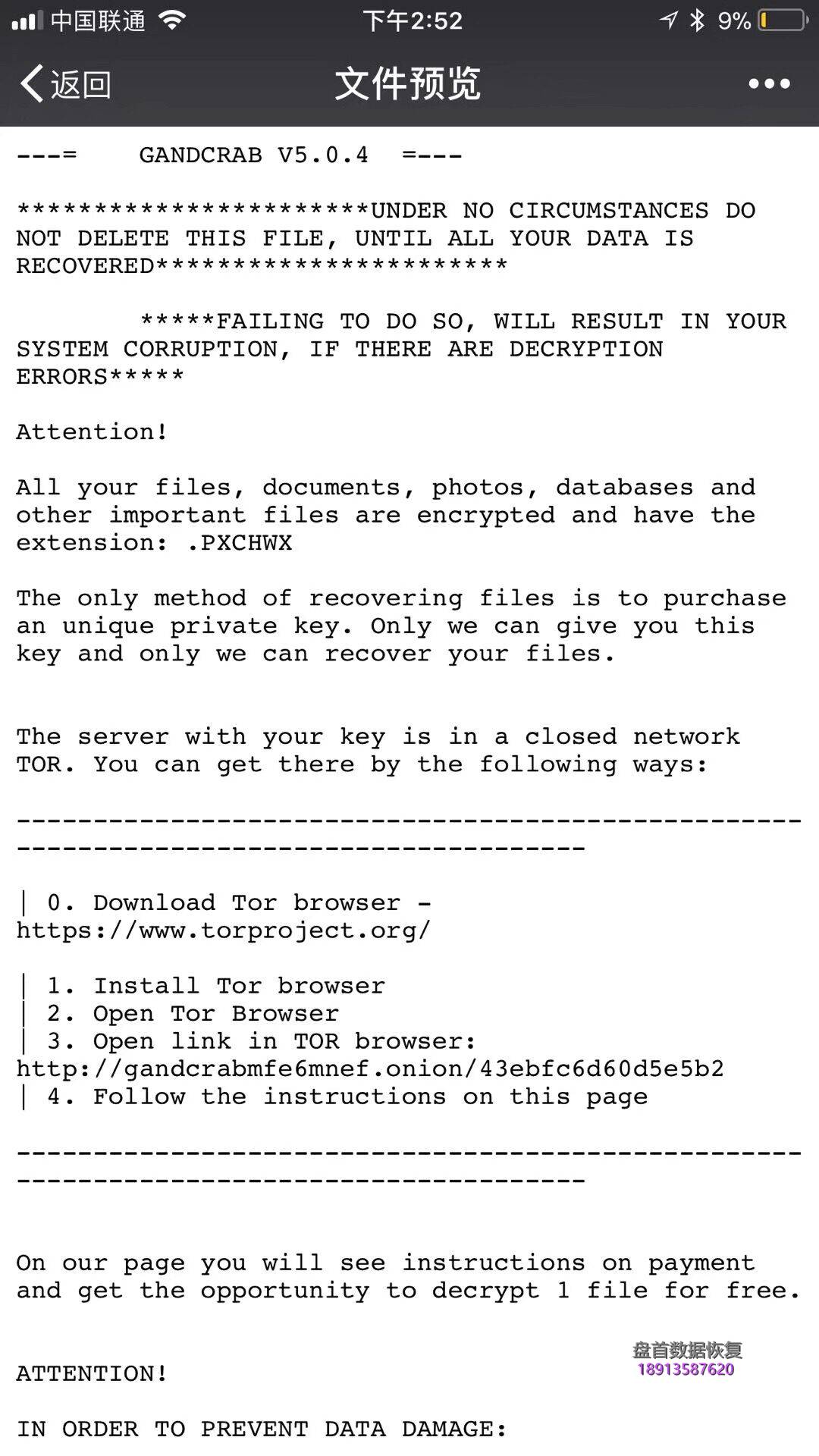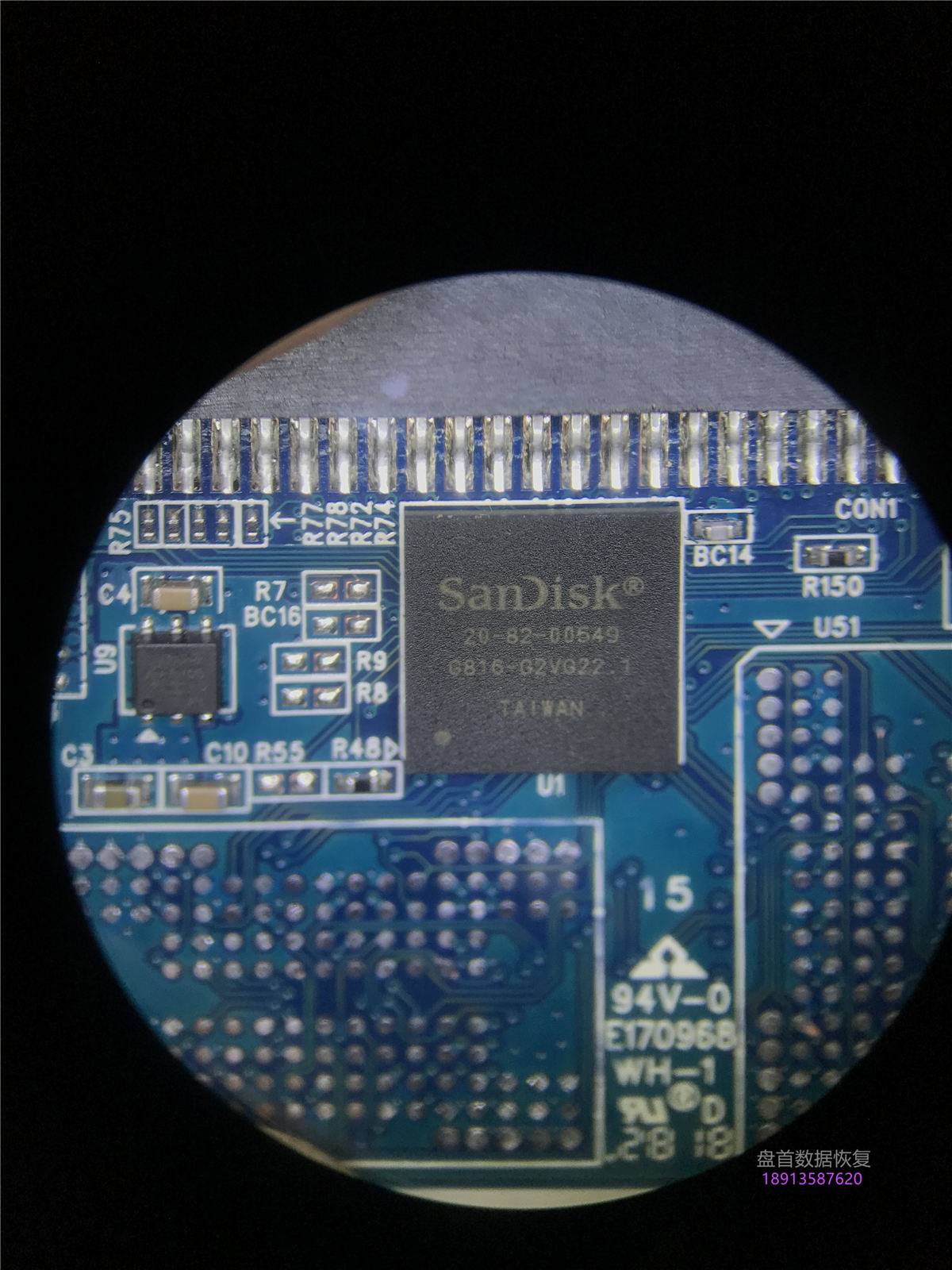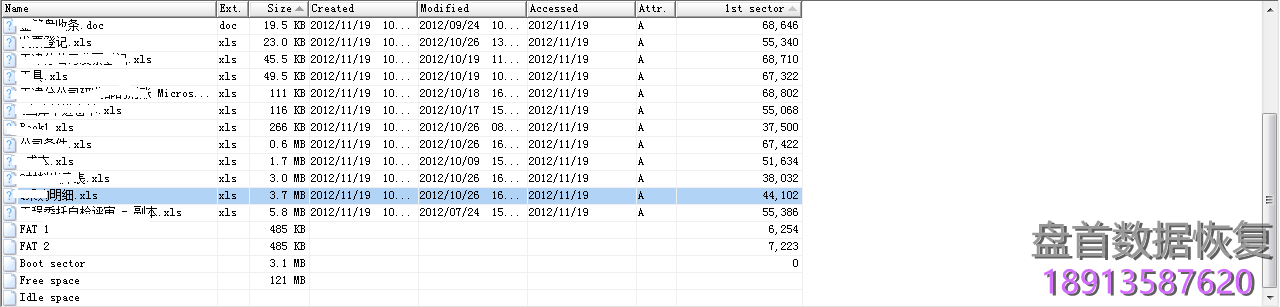该方法可用于恢复原始ROM图像,然后在PC-3000 6.0及更高版本中原始PCB损坏,丢失或原始ROM丢失时将其写入供体PCB。
“在SA数据中构建ROM映像”工具在PC-3000 6.0软件版本中进行了全面修订,因此该过程与5.X版本不同。
我们还有另一篇关于PC-3000 v5.X过程的文章可以在这里找到。
该过程允许恢复原始ROM和所有ROM模块的完整映像。
该程序适用于几乎所有具有内部(集成到处理器)ROM的WD Marvell架构驱动器,其具有SA模块102,103,105,107和109.一些固件具有不包含必要数据的SA模块109-ROM映像。如果我们在HEX编辑器中打开这样的109模块,我们会看到它充满了零。在这种情况下,实用程序无法构建图像并出错。
此过程不适用于带有外部ROM IC(U12)的驱动器以及传统的WD Caviar架构驱动器(非Marvell)。
WD 2,5“硬盘:
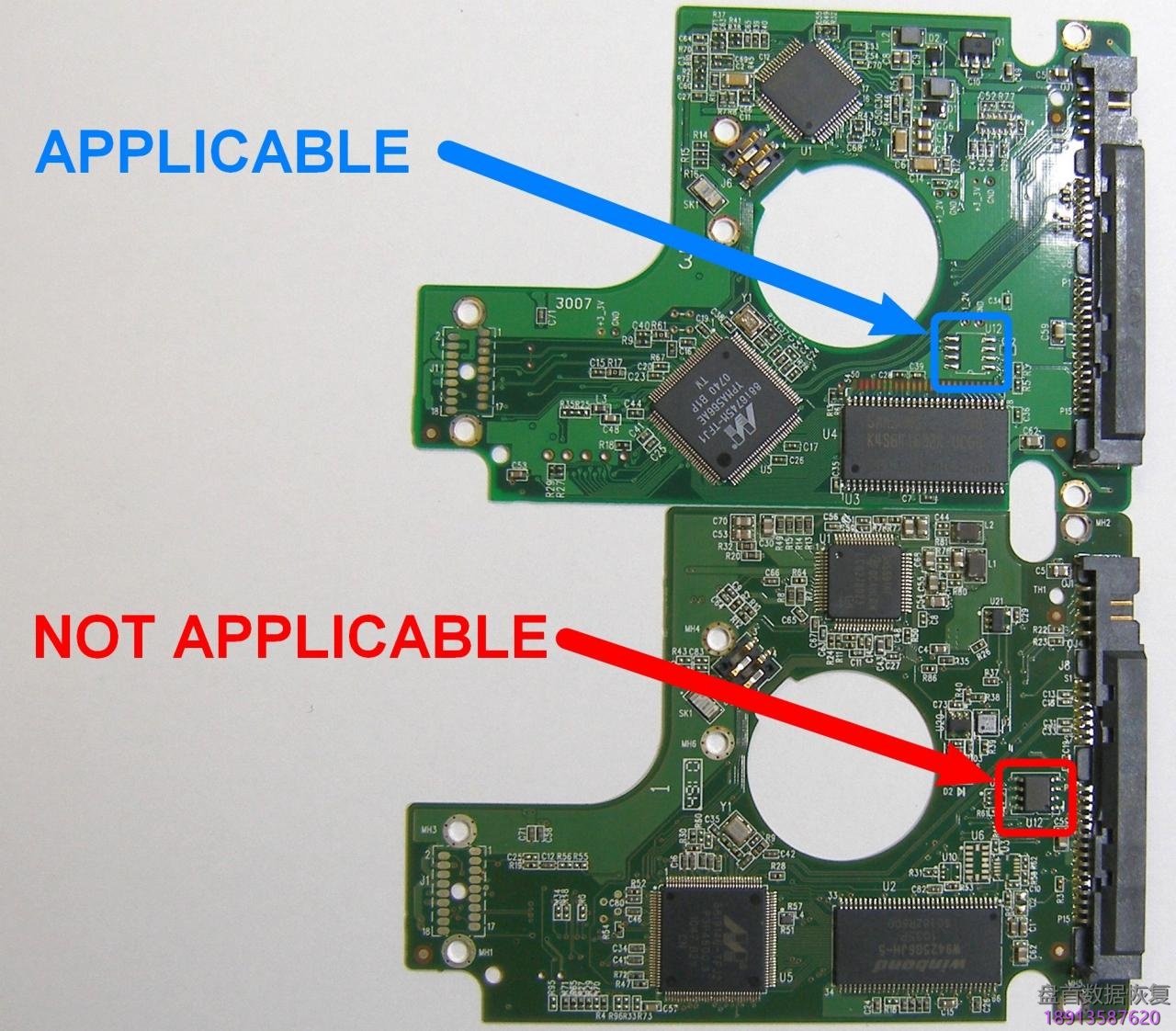
WD 3,5″ 硬盘:
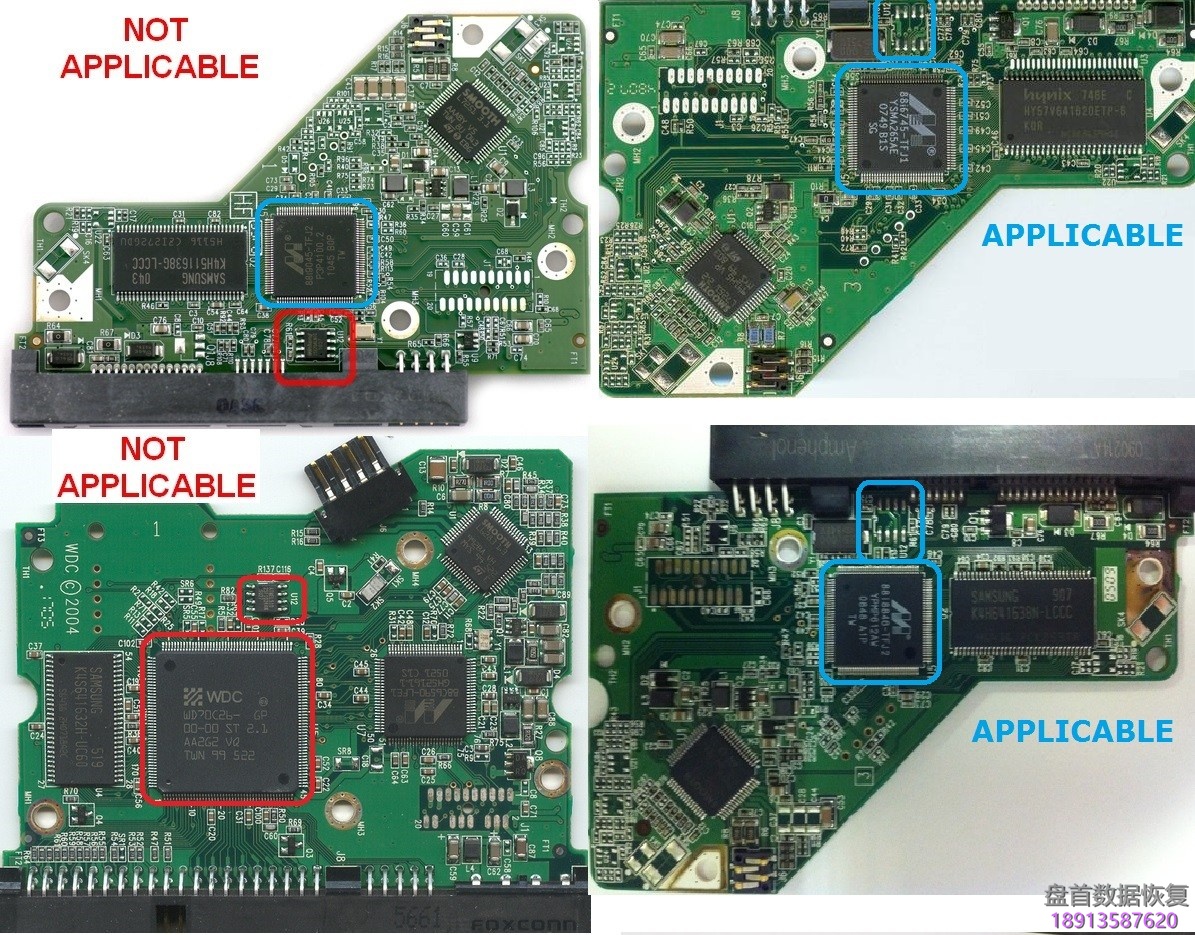
要执行该过程,SA和至少一个系统磁头是好的。
模块102,103,105,107和109是执行该过程所必需有的。
在这个例子中,我们恢复了WD3200BEVT-11ZCT0(Denali系列)驱动器而非原始(供体)PCB。 硬盘变为READY但无法访问用户区

配件硬盘PCB电路板类似于原始PCB(具有相同的编号2061-701499)
这是程序:
请特别注意该程序仅适用于带内部ROM的硬盘(PCB上没有U12 ROM IC)

让我们给硬盘加电

等到它准备就绪(DRD + DSC)。 主轴电机现在应该旋转。

如果电机没有开始旋转并且驱动器没有准备就绪(总是在BSY或ERR中),这意味着PCB或ROM版本的问题完全不兼容。 您可以尝试通过Boot-ROM模式写入不同的ROM或尝试其他PCB。
现在我们可以启动WD Marvell实用程序了。
按“自动检测”按钮检测系列和模式。

我们可以看到没有加载HDD ID,因为此时服务区不可用。
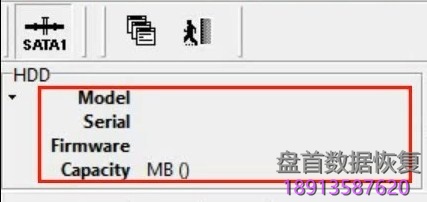
检查是否正确检测到驱动器系列并将实用程序切换到NORMAL模式。

按Detect SA SPT按钮。
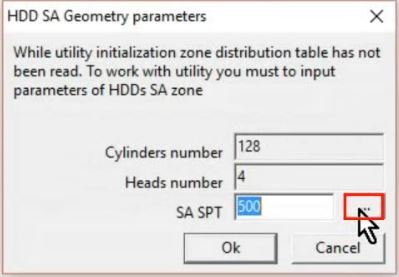
如果检测到这意味着磁头可以读取伺服标记。
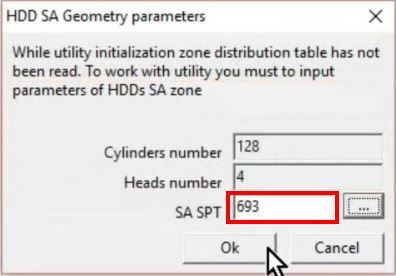
如果未检测到SA SPT,则表示磁头坏,并且它们甚至不读取伺服标记。 此外,它可能意味着ROM FW版本不兼容。 您可以尝试将另一个版本写入ROM并再试一次。
现在我们可以看到DIR是从表面加载的。
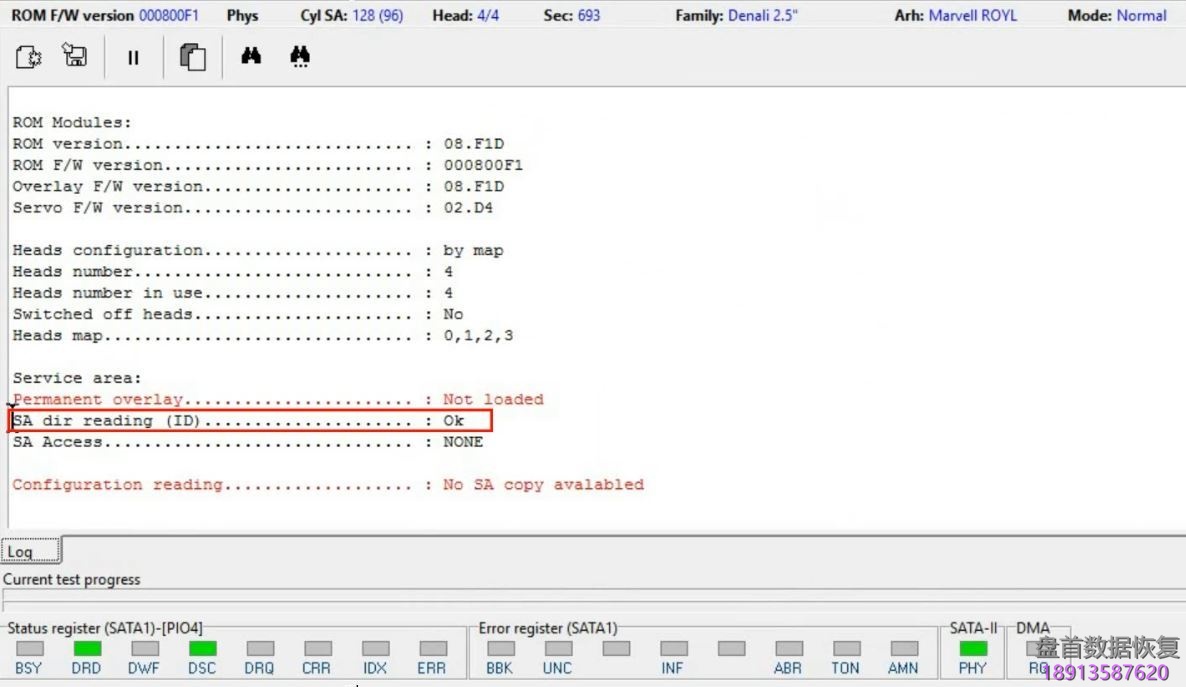
这意味着我们可以通过ID访问表面上的服务区模块。
让我们检查它们是否可读。
我们可以使用“模块目录”工具来做到这一点。
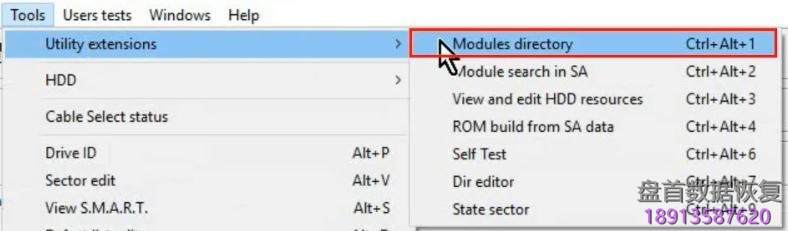
在这里我们可以看到SA模块列表。
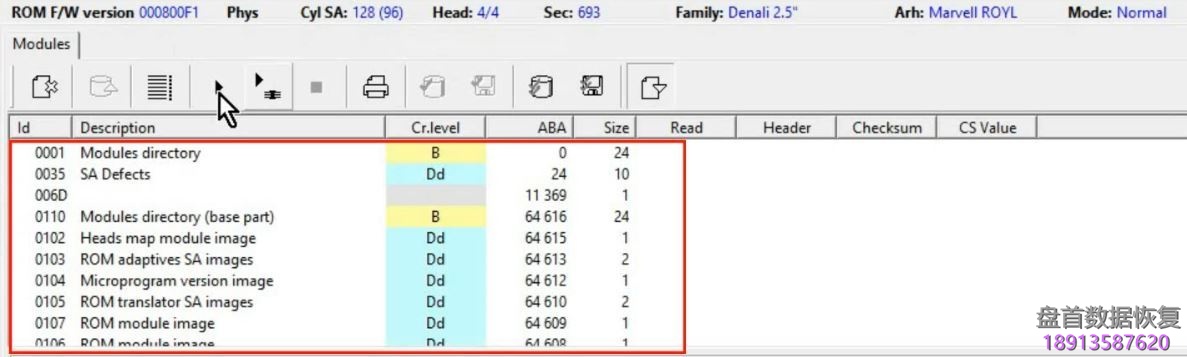
驱动器现在只能通过ID读取它们。
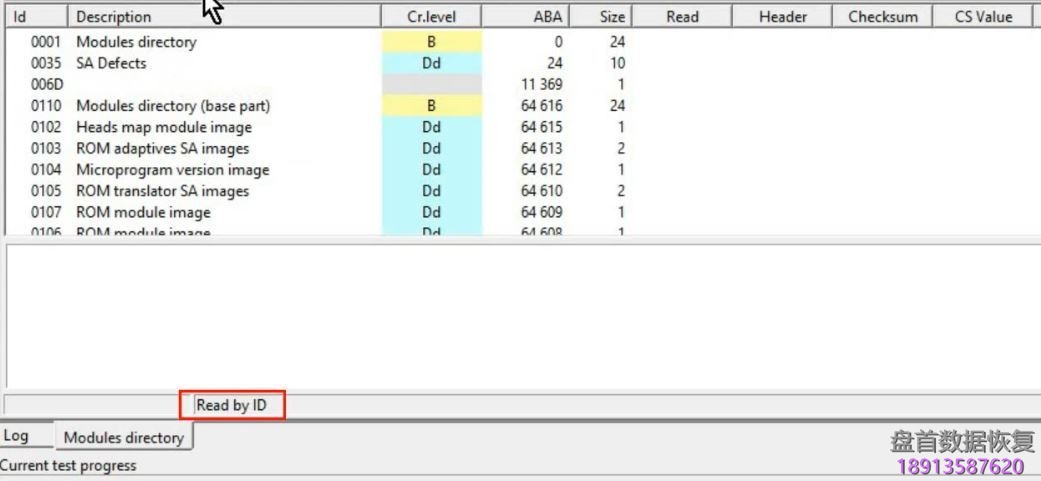
在这个例子中,我只检查两个模块以节省时间(右键单击 – >检查一个模块)。 但是你可以开始全自动检查。
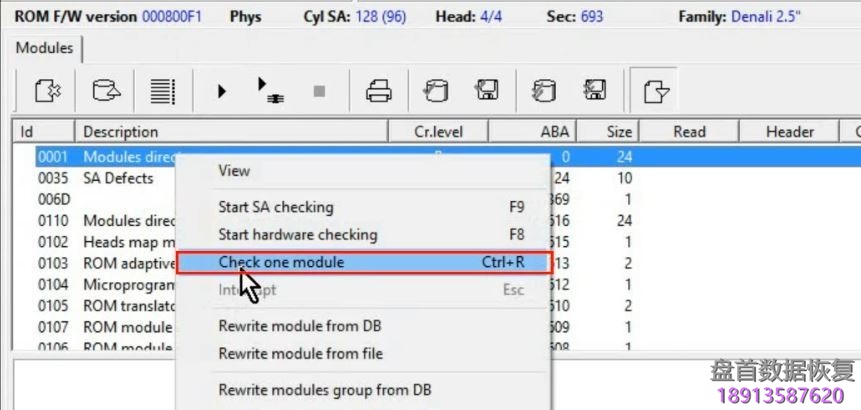
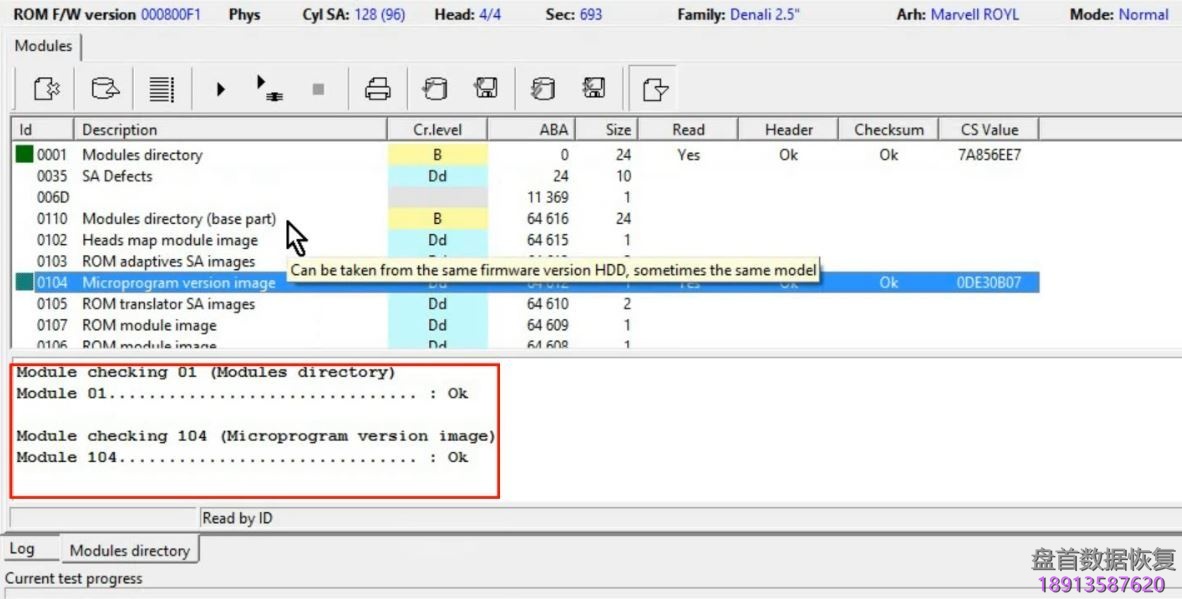
模块是可读的,所以我们可以继续。
要启动“从SA数据构建ROM”工具,我们按面板上的“使用ROM”按钮,然后选择“从SA数据构建ROM”选项:

然后我们按“从硬盘SA读取”按钮从SA加载必要的模块:
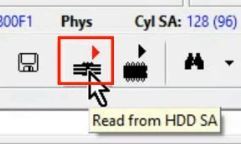
确保选中“按ID读取”选项,然后按“确定”确认。
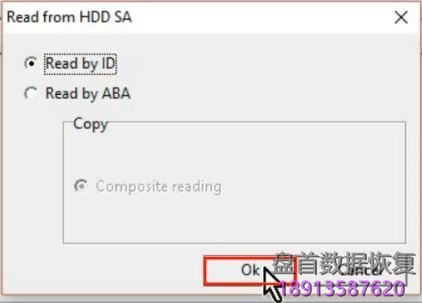
ROM映像和ROM模块现已准备就绪。
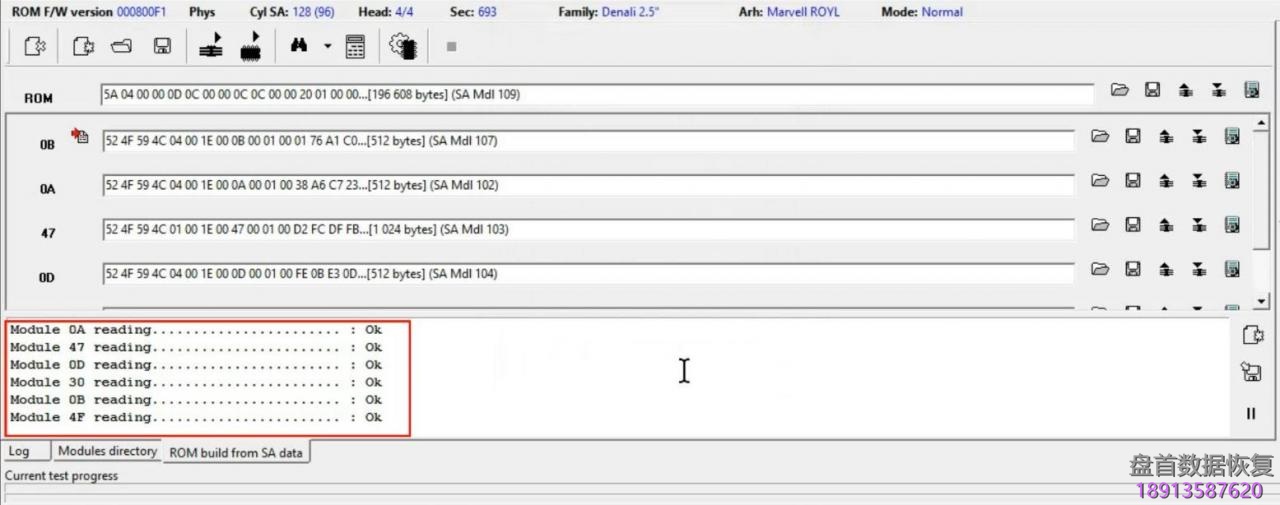
首先我们应该编写整个ROM映像:

然后重新启动硬盘

等到它准备好了

并逐个写入所有ROM模块(0B,0A,47,0D,30,4F)。
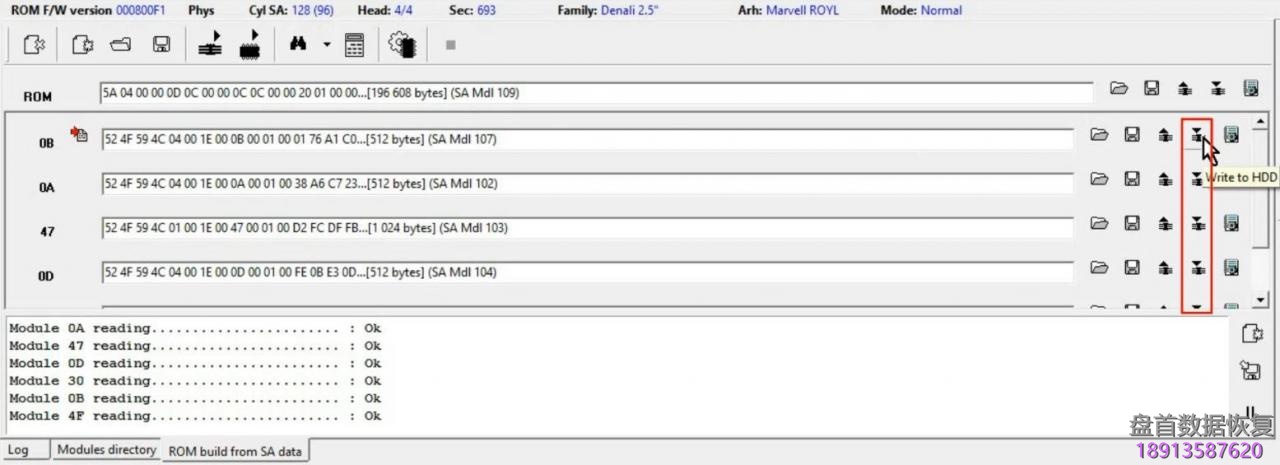
然后重新启动硬盘

然后重启该实用程序
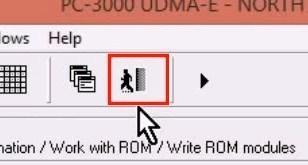
如您所见,HDD可以正确检测其ID。
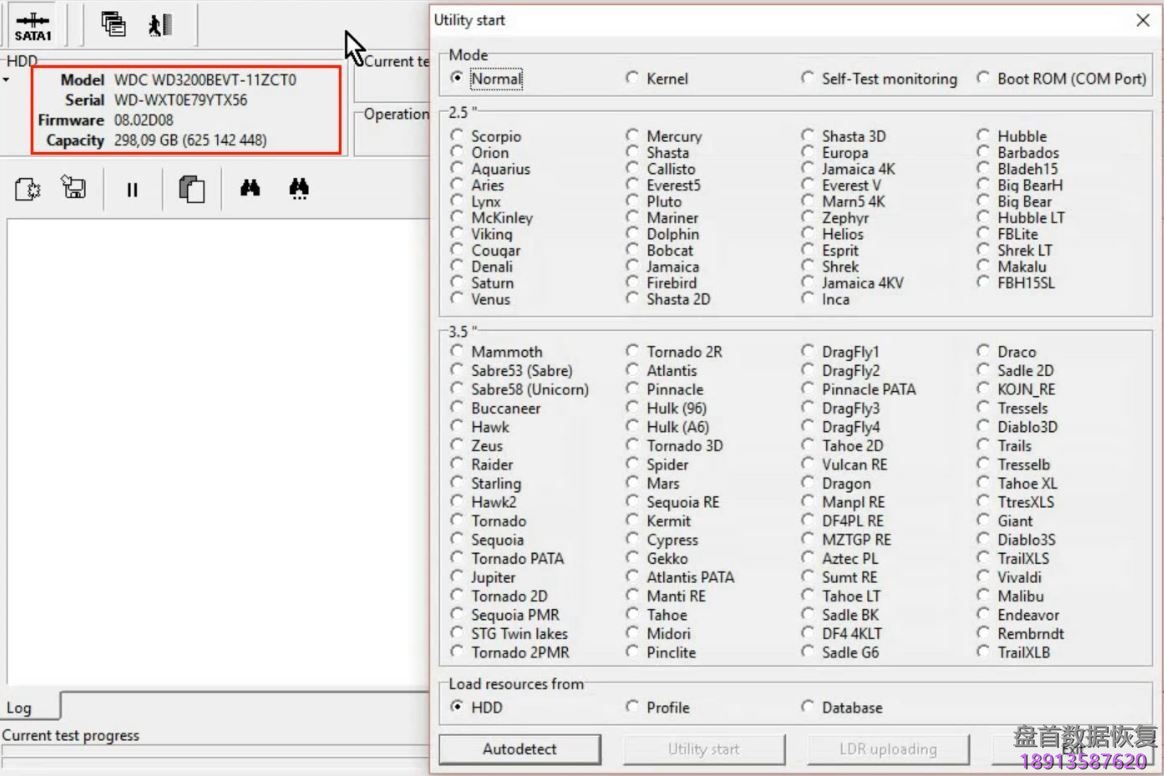
所以我们可以启动实用程序并检查初始化细节。
服务区现在由ABA提供两份:

我们现在尝试读取用户区数据。 我们可以使用扇区编辑工具来完成:
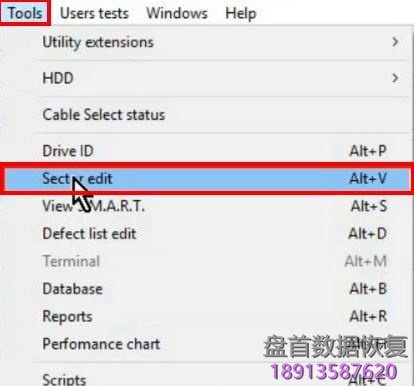
用户区数据现在可以访问,我们可以通过Data Extractor复制它!
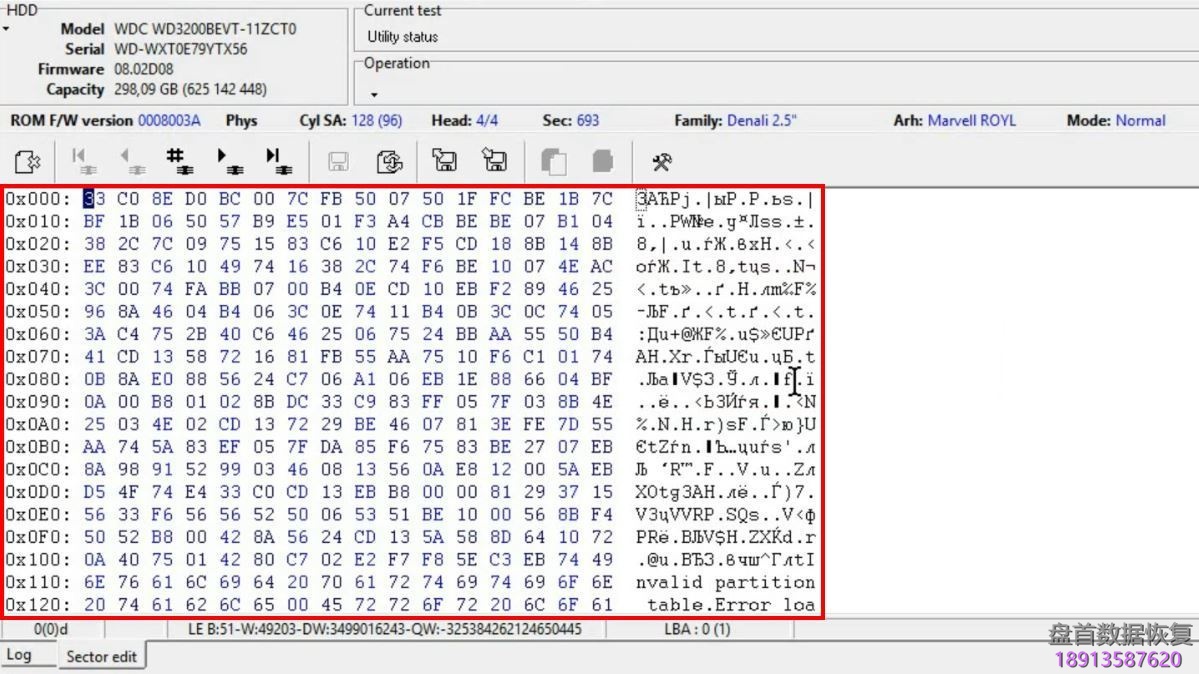
该过程的视频:
未经允许不得转载:苏州盘首数据恢复 » PC-3000 for HDD WD Marvell硬盘系列从SA重建ROM镜像数据与内部ROM数据

 苏州盘首数据恢复
苏州盘首数据恢复 数据恢复问题可微信咨询
数据恢复问题可微信咨询